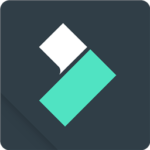Hiện này việc tạo các video rất dể dàng, do vậy nhu cầu cắt video thành những video ngắn hơn, hoặc loại bỏ những phần video dư thừa trở nên rất phổ biến. Trước đây việc cắt video cần tới những phần mềm phức tạp đòi hỏi cài đặt, nhưng hiện tại ta có thể cắt video mà không cần cài đặt phần mềm, có thể sử dụng phần mềm có sẵn của windows hoặc cắt online. Bài viết này sẽ hướng dẫn các cách cắt video thành công 100% không dùng phần mềm.
1. Cắt video không cần dùng phần mềm trên windows 10
- Nhấn phải vào Video cần cắt -> Chọn Open with -> Chọn Photos.

- Chọn công cụ sửa Edit & Create trên thanh công cụ -> Chọn chức năng Trim.

- Dùng chuột kéo thả 2 đầu thanh thời gian video cho đúng đoạn video bạn muốn cắt > Nhấn Save as.

- Video sẽ tự động lưu file video mới được cắt ra vào thư mục

2. Cắt video online không cần dùng phần mềm
Trang https://online-video-cutter.com/ cho phép ta cắt các video định dạng MP4, MVG, AVI… không giới hạn độ dài video tải lên
- Mở trang https://online-video-cutter.com/
- Nhấn vào Mở tập tin > chọn tới Video muốn cắt

- Dùng chuột kéo thả 2 đầu thanh thời gian video cho đúng đoạn video bạn muốn cắt, như hình dưới

- Nhấn vào Save

- Quá trình cắt diễn ra, đợi một lúc sẽ xong

- Sau đó ta nhấn Lưu lại để tải Video cắt về máy

Lưu ý: mặc dù https://online-video-cutter.com/ hỗ trợ cắt các video có kích thước không giới hạn, tuy nhiên với những video dài, có kích thước lớn thì thời gian xử lý sẽ rất lâu, với những video dài và kích thước lớn thì không phù hợp cho cắt online lắm.
3. Cắt video online với các trang online khác
Có một số trang cắt video online khác nhưng mình test thì tốc độ xử lý khá chậm, các bạn nếu muốn thử nghiệm thì có thể vào các trang sau
https://ezgif.com/video-to-gif
https://clideo.com/fr/cut-video
4. Cắt video dùng phần mềm chuyên nghiệp
Với những người chỉnh sửa video chuyên nghiệp thì cần dùng những phần mềm cắt ghép video chuyên nghiệp để phục vụ cho nhu cầu của mình.
4.1 Cắt video với Wondershare filmora
Wondershare filmora là phần mềm chỉnh sửa video chuyên nghiệp, và trong phần mềm này tất nhiên có chức năng cắt video
4.2 Cắt video với Format Factory
Format Factory là phần mềm rất quen thuộc với nhiều người khi cần tìm công cụ chỉnh sửa video hay convert video. Tính năng của Format Factory rất phong phú, trong đó có khả năng cắt ghép video. Chúng ta có thể cắt video sau đó ghép nhiều video lại thành 1 bằng công cụ Video Joiner trên phần mềm. Quá trình cắt ghép video rất đơn giản, hỗ trợ nhiều định dạng video khác nhau
4.3 Cắt, ghép video Camtasia Studio
Camtasia Studio là phần mềm chuyên nghiệp dùng cho để quay hoặc chụp bất kỳ phần nào của màn hình máy tính với chất lượng hình ảnh và âm thanh rất tốt. Phần mềm còn có những chức năng biên tập Video, như cắt, ghép video
Sử dụng Camtasia Studio để cắt, ghép video khá đơn giản, Người dùng lựa chọn đoạn đúng đoạn video muốn cắt rồi cắt là được.